高校生はタブレットとパソコンどっちが良いのか、気になる方も多いでしょう。
結論、パソコンは対応ソフトの幅が広くコスパも優れているので、どうしてもタブレットでなければならない場合以外はパソコンを選択するのがおすすめです。
この記事ではタブレットとパソコンを比較した結果だけでなく、高校生におすすめのパソコンについても詳しく解説していきます。
| モデル |  Lenovo IdeaPad Slim 3 |  mouse A4-A5U01SR-B |  MousePro T1-DAU01BK-A |
|---|---|---|---|
| CPU | Intel プロセッサー N100 | Ryzen 5 7430U | Intel プロセッサー N100 |
| GPU | Intel UHD Graphics | Radeon グラフィックス | Intel UHD Graphics |
| メモリ | 8GB | 8GB | 8GB |
| ストレージ | 512GB SSD | 256GB SSD | 128GB SSD |
| ディスプレイ | 15.6型 フルHD | 14型 フルHD | 11.6型 フルHD |
| 価格 | 59,800円 | 79,800円 | 87,780円 |
| おすすめ 用途 | とにかく価格を抑えつつ Officeソフトを使いたい | イラスト編集・写真編集など 趣味での使用も考えたい | ノートパソコンとしても タブレットとしても使いたい |
高校生はタブレットとパソコンどっちが良い?
- 感覚的な操作ができる
- 軽量&省スペースで持ち運びに最適
- 性能やできることの幅広さはパソコンに劣る
- 文字の入力が面倒
- 同価格のモデルならパソコンの方が高性能
- 物理キーボード搭載で文字の入力がしやすい
- タブレットの方が安価な場合が多い
- 特定のタブレットにしか対応していないアプリもある
結論として、特に明確な理由がなければパソコンの方がおすすめです。
パソコンは幅広いアプリに対応しているので、さまざまな用途でPCを使用したい学生の使用には最も向いています。
タブレットは持ち運びの便利さや直感的な操作が魅力的ですが、対応アプリが限られており、文字の入力に向いていない点から学生には向かないと言えます。
タッチパネル操作&持ち運びメインならタブレットも選択肢
タッチパネル操作&持ち運びで使用したいと考えている方には、タブレットも選択肢です。
文字の入力などにはあまり向いていませんが、ネットサーフィンや動画・映画鑑賞目的ならタブレットの方が取り回しが良いです。
持ち運び時にもかさばらず、使用の際にもスペースを必要としないので、手書きのメモなどをデジタルで手軽に残したい方にも向いています。
文字を入力する場合はパソコンの方がやりやすい

文字の入力はタブレットよりもパソコンの方がやりやすいです。
タブレットは一文字ずつタッチパネルで入力する必要がありますが、パソコンならキーボードの物理ボタンで入力できるので、素早いタイピングができます。
なので、Officeソフトを使用した入力などをメインに行いたい方には、パソコンの方がおすすめです。
基本的に同等の価格ならパソコンの方が高性能
基本的に同等の価格ならパソコンの方が高性能な傾向があります。
タブレットは小型化に力を入れている分、コストパフォーマンスの面ではパソコンに劣ってしまいます。
安く高性能なマシンが欲しい場合にはパソコンを選択しましょう。
ノートパソコンの方が画面サイズが大きめ

基本的にタブレットより、ノートパソコンの方が画面サイズが大きめな傾向があります。
タブレットは10インチ程度の画面が多いですが、ノートパソコンは14~15.6インチ程度の大きさのモデルが多く存在します。
画面が大きい方が動画や文字の視認性が上がるので、より快適な使用ができるようになります。
パソコンの方が幅広いアプリに対応している
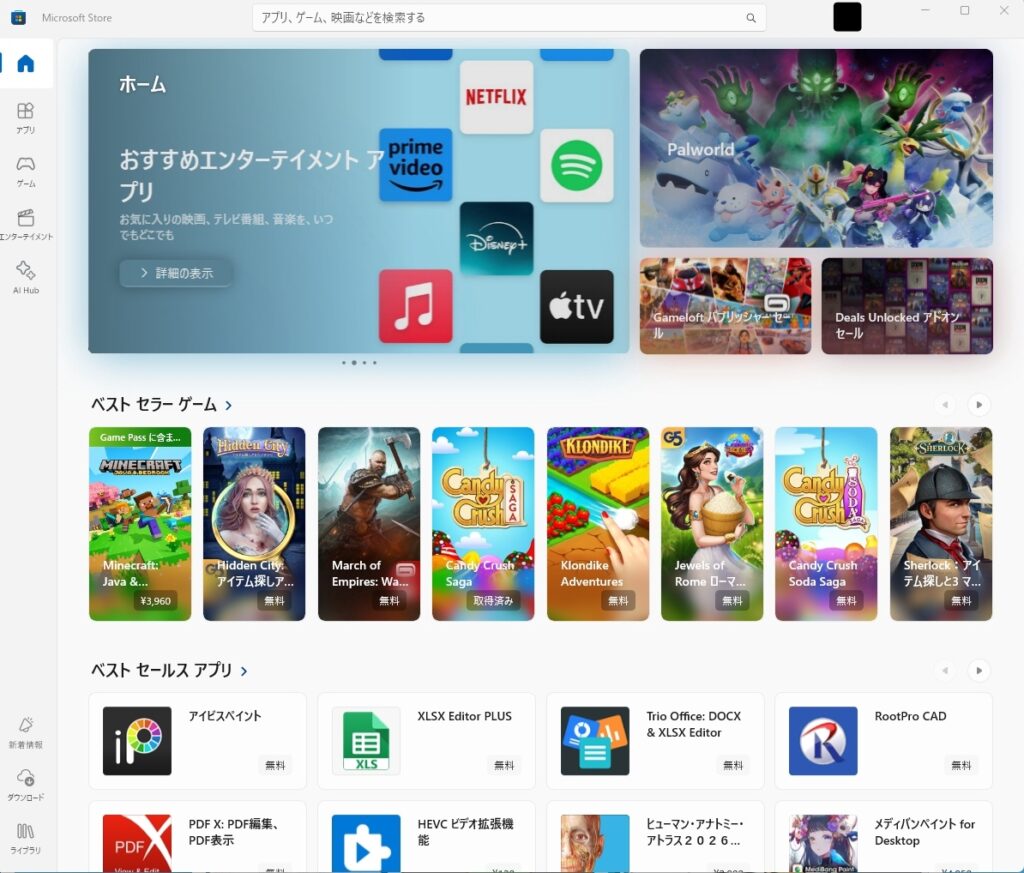
搭載しているOSの違いによって、パソコンの方が幅広いアプリに対応しています。
タブレットでは使用できないアプリや、スペックの問題で動作できないアプリもあるので、幅広く使用したい方はパソコンを選択するのがおすすめです。
特定のタブレットにしか対応していないアプリも存在しますが、基本的にはパソコンにも対応していたり、代替できるアプリが存在するので問題にはなりにくいです。
高校生がパソコンを選ぶ際のポイントは?
高校生がパソコンを選ぶ際には、使用用途や使う方法などを明確にしたうえで選びましょう。
用途によっては必要なスペックが異なるので、気を付けなければ購入したパソコンでは目的の用途で使用できないなどのトラブルに繋がってしまいます。
デスクトップとノートパソコンを比較して用途に合う方を選ぼう
- 持ち運びが可能で省スペース
- 周辺機器が揃っている
- 拡張性がほとんどない
- 高負荷な処理では発熱が気になる
- 高負荷な処理に向いている
- 拡張性が高く、変更も容易
- 持ち運びはできない
- 周辺機器は別で用意する必要がある
高校生向けのパソコンとしては、デスクトップとノートパソコンのどちらでも問題ありません。
ノートパソコンは持ち運び可能で省スペースなので、学校や移動時などに使用したい場合にはこちらがおすすめです。
ただし、ゲームでの使用や音楽制作を行いたい場合は、拡張性が高くコスパで勝るデスクトップがおすすめです。
授業でどんなことに使うのかをはっきりさせよう
学校の授業で使用する場合、どんなことに使用するのかをはっきりさせておきましょう。
一般の学校でOfficeソフトを使用する場合と、デザイン系の学校で専用ソフトを使用する場合では必要な性能がかなり異なるので注意が必要です。
まずは学校の先生に使用するソフトなどを教えてもらい、そのソフトを使用するのに適したモデルを選ぶのが大切です。
学校以外での使い道も考えておこう
学校で買ったPC容量なくてゲーム入れられないの終わってる
— ばたー🧈🥐 (@butter_1214) May 15, 2025
学校以外でも使用したい場合、学校以外での使い道も明確にしておきましょう。
特にゲームやクリエイティブ目的での使用を考えている場合は、必要となるパーツが異なるので、専用のパソコンを購入する必要があります。
少しでもやってみたいと思うことがあるなら、その用途に合わせたスペックを選んでおかなければお試しすらできない環境となってしまうので後悔に繋がってしまいます。
補助金が使える場合もあるためチェックしておこう
都立高校には入学補助があります。
— きなこ@第二の人生構築中✨保育士👶 (@kinako_WithU) March 3, 2025
○入学金(5650円)の減免(1/2減額)もしくは全額免除
○端末(132,000円)購入支援金により、負担額が軽減もしくは0円になる補助
要件を満たせば負担を減らすことができます。
ちなみに端末の金額支払いは秋なので入学時にはかかりません。 pic.twitter.com/dV8L0sors2
地域によっては、条件付きでタブレット端末などの購入に補助金が出るケースがあります。
例えば東京都の場合は端末購入支援金という制度が存在するので、条件に当てはまる場合は非常に安い価格でタブレットを購入可能です(参考:東京都教育委員会「端末購入支援金について」)。
支援金の存在や条件は地域によって大きく異なるので、まずは自身の住んでいる地域の制度をしっかり確認してみましょう。
高校生用パソコンのおすすめは?
| モデル |  Lenovo IdeaPad Slim 3 |  mouse A4-A5U01SR-B |  MousePro T1-DAU01BK-A |
|---|---|---|---|
| CPU | Intel プロセッサー N100 | Ryzen 5 7430U | Intel プロセッサー N100 |
| GPU | Intel UHD Graphics | Radeon グラフィックス | Intel UHD Graphics |
| メモリ | 8GB | 8GB | 8GB |
| ストレージ | 512GB SSD | 256GB SSD | 128GB SSD |
| ディスプレイ | 15.6型 フルHD | 14型 フルHD | 11.6型 フルHD |
| 価格 | 59,800円 | 79,800円 | 87,780円 |
| おすすめ 用途 | とにかく価格を抑えつつ Officeソフトを使いたい | イラスト編集・写真編集など 趣味での使用も考えたい | ノートパソコンとしても タブレットとしても使いたい |
以下より高校生におすすめのノートパソコンを紹介していきます。
ノートパソコンに加え、タブレットとしても使用できるモデルを紹介するので、ぜひ参考にしてみてください。
【格安&信頼性の高いモデル】Lenovo IdeaPad Slim 3
Lenovo IdeaPad Slim 3
CPU:インテル プロセッサー N100
GPU:Intel UHD Graphics 600
メモリ:8GB
ストレージ:512GB SSD
| メリット | デメリット |
|---|---|
| 価格が安い 有名メーカーなので信頼性が高い Officeソフトの使用が快適にできる | 専門的な用途での使用を考えているならスペック不足になりやすい |
価格の安さと信頼性を重視している方におすすめのモデルです。
6万円を切る格安価格ながらも、PCメーカーとしては非常に有名なLenovo製のモデルなので、製品としての信頼性もばっちりです。
性能としては、Officeソフトの使用やネットサーフィン、動画観賞などが快適に行えるスペックなので、一般的な高校での使用には十分な性能があります。
専門的な用途には向かない場合の多い性能なので、デザイン系の学生などは更に高いスペックのパソコンを検討しましょう。
【高性能モデル】趣味や多人数での使用も考慮した性能アップモデル
mouse A4-A5U01SR-B
CPU:Ryzen 5 7430U
GPU:Radeon グラフィックス
メモリ:8GB
ストレージ:256GB SSD
| メリット | デメリット |
|---|---|
| 180度開閉するディスプレイ 写真やイラストの簡単な編集ができる Officeソフトを用いたビジネス用途にも使える | 動画編集やゲームなどには使えない |
趣味や多人数での使用も視野に入れたい方におすすめのモデルです。
ディスプレイが180度開閉するので、多人数で一つのパソコンを見たいグループワークでの使用に向いています。
14インチと持ち運びには非常にちょうどいいサイズに設計されているので、毎日持ち運びを考えている方におすすめです。
写真やイラストの簡単な編集やOfficeソフトの使用も可能なので、趣味やビジネスでの使用もできます。
【両対応モデル】パソコンとしてもタブレットとしても使える2in1モデル
MousePro T1-DAU01BK-A
CPU:Intel プロセッサー N100
GPU:Intel UHD Graphics
メモリ:8GB
ストレージ:128GB SSD
| メリット | デメリット |
|---|---|
| タブレットとしても使用可能 持ち運びが苦にならない大きさ設計 マルチタッチ対応で直感的操作もできる | 画面が小さめなので細かい文字が見づらい |
パソコンとしてもタブレットとしても使えるモデルにしたい方におすすめのモデルです。
ノートパソコンながら、折りたたんでタブレットとしても使用できるので、どちらの利点も捨てがたいという方には特におすすめです。
マルチタッチ対応パネルを搭載しており、ノートパソコンとして使用する際にもタッチによる直感的な操作ができます。
持ち運びが苦にならない大きさの設計なので、カバンに常に入れておくパソコンとしても向いています。
高校生用パソコンの購入におすすめのメーカーは?
BTOパソコンショップとは、受注生産式でパソコンを販売しているショップのことで、拡張性の高さやコスパの良さに定評があります。
様々な用途向けにカスタマイズされたPCが数多く用意されているので、PC初心者でも簡単に理想のPCを購入可能です。
ここでは、主要なBTOショップである「ドスパラ」「マウスコンピュータ」「パソコン工房」それぞれの特徴について、解説していきます。
ドスパラ

ドスパラは、株式会社サードウェーブが運営しているBTOショップです。
最短翌日出荷に対応するなど、納期の早さに魅力があります。
また、購入したノートパソコンは1年間の修理保証が付帯するほか、最長5年まで延長できる点も魅力的です。
マウスコンピューター

マウスコンピューターは、株式会社マウスコンピューターが運営しているBTOショップです。
パソコンは品質管理の徹底された長野県の工場で組み立てられており、安心感のある国内生産に定評があります。
また、24時間365日対応の電話サポートが受けられるため、初心者の方でも安心して使い始められるのが魅力です。
パソコン工房

パソコン工房は、株式会社ユニットコムが運営しているBTOショップです。
ノートパソコンのラインナップが豊富なほか、相談窓口などのサポート体制も充実しています。
また、全国に66店舗を展開しているので、実店舗で相談しやすい点も魅力です。
高校生がパソコンを購入する場合の支払い方法は?
- セール時に一括で購入する
- 親に代わりに買ってもらう
- アウトレット品を狙う
高校生はクレジットカードやローン払いが基本的に不可能なため、上記のような支払い方法を取るのがおすすめです。
お年玉などで安価に購入したい場合は、セールの時期やアウトレットで割引された商品を狙いましょう。
それでもパソコンは高い買い物になってしまうので、ご両親と相談して買ってもらうのも手です。
本記事で紹介している高校生におすすめのパソコンでは、なるべく安価でコスパの良いモデルを選定していますので、ぜひチェックしてみてください。
高校生がタブレットとパソコンで悩む際に関するよくある質問
ここからは、高校生がタブレットとパソコンで悩む際によくある質問と回答をまとめて紹介していきます。
- 高校でタブレットの購入に補助金は出る?
-
地域によっては、条件付きで補助金が出るケースがあります。
例えば東京都の場合は端末購入支援金という制度が存在するので、条件に当てはまる場合は非常に安い価格でタブレットを購入可能です。
- ノートパソコンで高校生用の安いモデルはある?
-
Lenovo IdeaPad Slim 3

CPU:インテル プロセッサー N100
GPU:Intel UHD Graphics 600
メモリ:8GB
ストレージ:512GB SSD価格を重視するなら上記のモデルがおすすめです。
WordやExelなどのOfficeソフトやネットの使用は問題なくできる性能なので、高校生がPCに慣れ親しむ目的なら十分なスペックです。
- 高校生用パソコンのおすすめメーカーは?
-
ドスパラやマウスコンピューターなどのBTOパソコンメーカーがおすすめです。
スペック・金額の幅が広く、用途ごとにピッタリのモデルが簡単に選べるので、パソコンの知識がない方でも簡単に選んで購入できます。
- ノートパソコンの新品&型落ちモデルを高校生が使用するのはおすすめ?
-
ノートパソコンを購入するなら新品のモデルが特におすすめです。
最新型でなくても新品なら問題ありませんが、中古での購入は保証がなく、故障や不具合が自己責任となってしまうのでおすすめできません。
高校生はタブレットとパソコンどっちが良い?まとめ
| モデル |  Lenovo IdeaPad Slim 3 |  mouse A4-A5U01SR-B |  MousePro T1-DAU01BK-A |
|---|---|---|---|
| CPU | Intel プロセッサー N100 | Ryzen 5 7430U | Intel プロセッサー N100 |
| GPU | Intel UHD Graphics | Radeon グラフィックス | Intel UHD Graphics |
| メモリ | 8GB | 8GB | 8GB |
| ストレージ | 512GB SSD | 256GB SSD | 128GB SSD |
| ディスプレイ | 15.6型 フルHD | 14型 フルHD | 11.6型 フルHD |
| 価格 | 59,800円 | 79,800円 | 87,780円 |
| おすすめ 用途 | とにかく価格を抑えつつ Officeソフトを使いたい | イラスト編集・写真編集など 趣味での使用も考えたい | ノートパソコンとしても タブレットとしても使いたい |
対応アプリの幅広さや文字入力のしやすさなどから、高校生にはタブレットよりパソコンがおすすめです。
パソコンは対応ソフトの幅が広くコスパも優れているので、どうしてもタブレットでなければならない場合以外はパソコンを選択しましょう。
特に、キーボードの使用に慣れることは大学生や社会人になってからも生きるスキルとなるので、高校生の時から慣れておいて損はありません。


